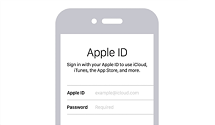[Solutions] Pourquoi iPhoto ne reconnait pas mon iPhone 14/13/12/11/XS/X/XR/8
Je n’arrive pas à importer mes photos depuis iPhone 14/13/12/11/XS/X/XR/8 sur mon Mac, car iPhone n’est pas reconnu par l’application iPhoto? Essayez des solutions présentées dans ce guide.
Question : Bonjour, je suis sur mac OS X 12 et depuis peu mon iPhoto ne reconnaît plus mon iPhone 14/13 (mon iPhone n’apparaît plus dans la colonne de gauche) alors qu’il reconnaît encore mes autres appareils photos. Si quelqu’un a une idée, merci d’avance a mon sauveur. Comment résoudre le problème qu’iPhoto ne reconnaît pas mon iPhone?
Comme l’utilisateur ci-dessus, de nombreux utilisateurs d’iPhone ont signalé le même problème que leur iPhone 14/13/12/11/XS/X/XR/8 n’est plus reconnu par le logiciel iPhoto d’Apple, et c’est impossible d’importer des photos de l’iPhone vers Macbook Pro/Air/iMac. Vous pouvez rencontrer ce problème après la mise à jour d’iOS ou tout simplement au hasard.
Lisez aussi : Transférer tous les genres de photos d’iPhone vers PC >
[Vidéo tutoriel : Transférer des photos iPhone vers Mac sans iPhoto ]
1. Solutions possibles pour iPhone 14/13/12/11/XS/X/XR/8 non détecté par iPhoto
Dans ce post, nous allons vous montrer 3 corrections possibles pour résoudre rapidement votre problème – iPhoto ne détecte pas toutes les photos de mon iPhone.

Logiciel iPhoto
1. Redémarrer iPhoto et vos appareils
- Quittez iPhoto et re-lancez. Si le problème persiste, redémarrez Mac et votre iPhone.
2. Configurer les réglages
- Ouvrez iPhoto > Préférences > Général > Le fait de connecter la caméra ouvre, ici vous pouvez choisir ce qui arrive quand un appareil photo ou iPhone se connecte à Mac. Si vous choisissez iPhoto, votre iPhone doit apparaître lorsque vous le branchez à Mac.
3. Effacer les caches iPhoto sur Mac.
Effacer les Caches iPhoto sur Mac est également un moyen pratique pour relier votre iPhone avec iPhoto. Vous pouvez nettoyez votre bibliothèque iPhoto avec MacClean, ou le faire manuellement:
- Ouvrez Finder > Images > Cliquez sur iPhoto Library et choisissez Afficher le contenu du paquet.
- Recherchez le dossier iPod Cache photo et faites-la glisser dans la corbeille.
2. Transférer des photos iPhone 14/13/12/11/XS/X/XR/8 sur Mac sans utiliser iPhoto
Si votre iPhone 14/13/12/11/XS/X/XR/8 n’est toujours pas reconnu par iPhoto, essayez AnyTrans, une alternative à iPhoto ou l’application Photos sur Mac. Vérifiez ses caractéristiques principales:
- Importer des photos de l’iPhone vers Mac ou PC, y compris tous les type de photos (Pellicule, flux de photos, photothèque, albums, Live Photos…)
- En 25 secondes, le transfert de 100+ photos est terminé.
- Il est possible de transférer les images HEIC vers PC en créant une copie en JPG.
- Pour rendre les Live Photos compatible à l’ordinateur, vous aider à les convertir au format MP4/M4V/GIF à votre gré.
- Synchroniser des photos de l’ordinateur sur l’iPhone sans effacer les photos existantes.
Maintenant téléchargez AnyTrans pour avoir un essai gratuit et suivez les étapes pour transférer les photos iPhone vers Mac :
- Lancez AnyTrans et connectez votre iPhone au Mac
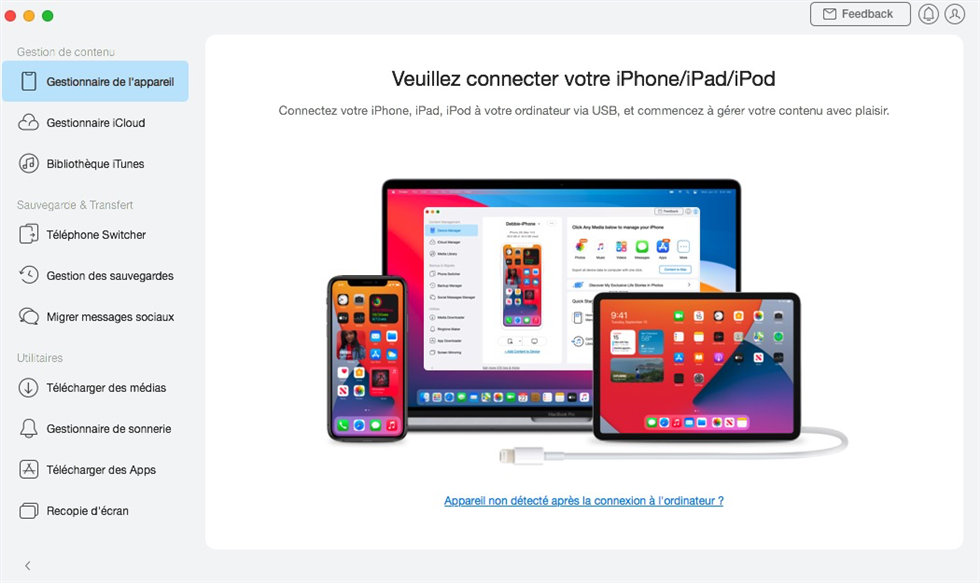
Connectez votre iPhone
- Sélectionnez l’option Gestionnaire de l’appareil > Choisissez Photos
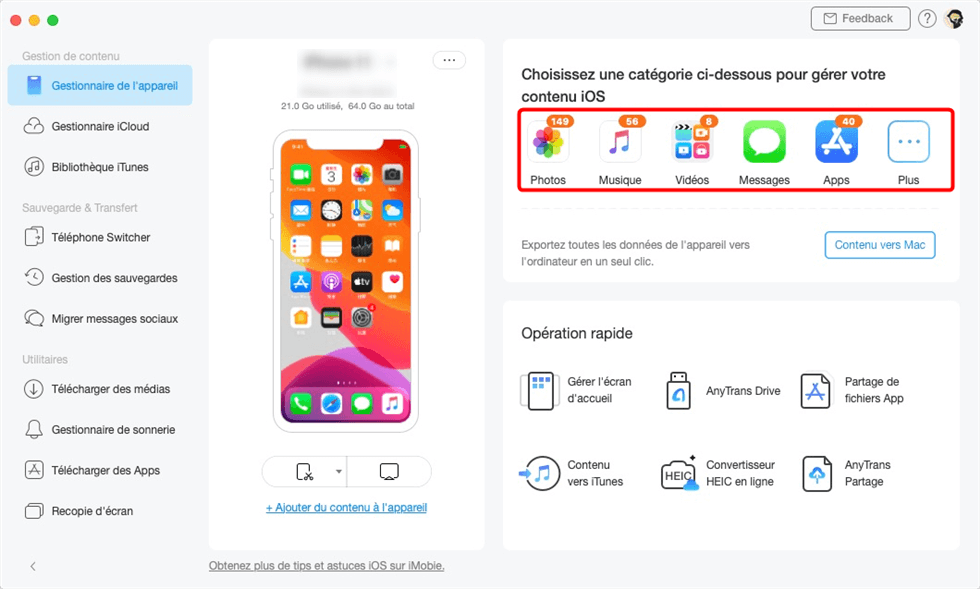
Choisissez Photos
- Sélectionnez les photos à transférer > Cliquez sur le bouton Vers Mac
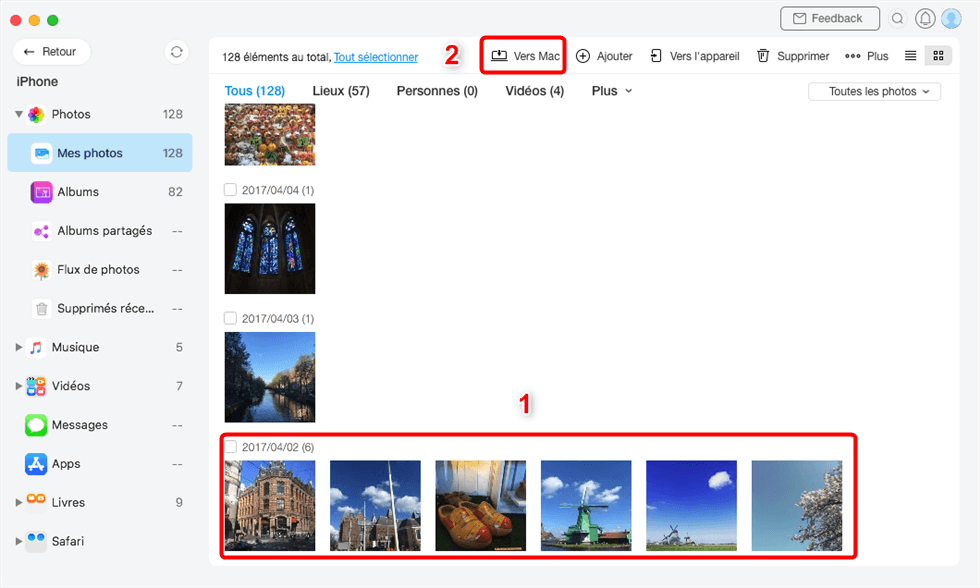
Importer les photos iPhone vers Mac
Conclusion
Après avoir résolu le problème “Les photos de mon iPhone n’apparaissent pas sur mon Mac”, vous pouvez librement gérer vos photos iPhone 14/13/12/11/XS/X/XR/8 sur l’ordinateur, et il est fortement recommandé d’essayer AnyTrans gratuitement. Toutes les suggestions ou problèmes sur ce guide est la bienvenue, laissez s’il vous plaît un message dans la section commentaire ci-dessous.
AnyTrans – Transférer, sauvegarder et gérer le contenu iOS de manière intelligente
- Transférer des photos, de la musique, des vidéos et plus encore vers un ordinateur, et inversement.
- Sauvegarder votre iPhone de manière flexible: sauvegarde complète, sauvegarde incrémentielle et sauvegarde sans fil.
Télécharger pour Win100% propre et sécuritaire
Télécharger pour Mac100% propre et sécuritaire
Téléchargement Gratuit* 100% propre et sécuritaire
Questions liées aux produits ? Contactez l'équipe Support à trouver une solution >